如何用PS软件制作动态“发光”字体效果
1、新建画布
打开PS软件,输入“Ctrl+N”命令,新建一个800*600像素的画布,背景色为白色,如下图所示。
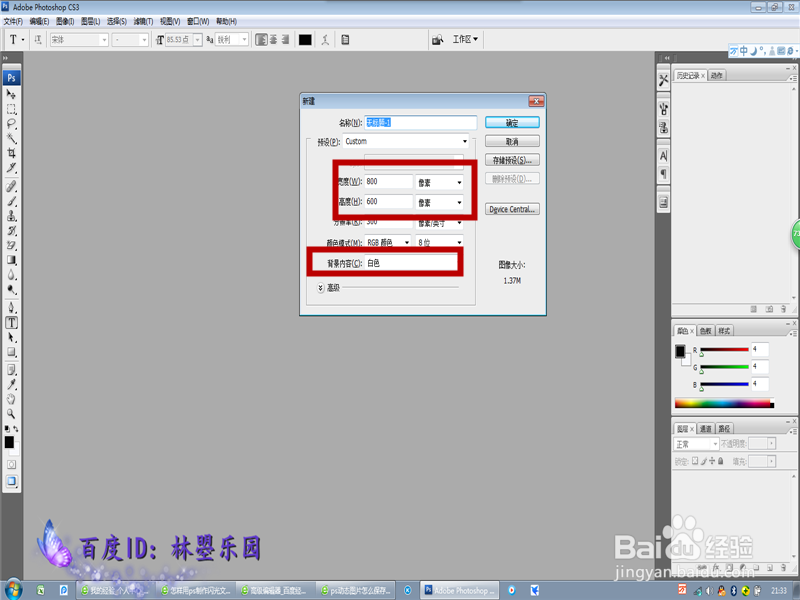
2、输入文字
下一步,选择横排文字工具“T”,比如输入文字“林曌乐园”,并调整文字大小,数值设置为合适画布大小即可,如下图所示。

3、删格化文字
下一步,按住Ctrl键,点击PS软件右下侧文字图层选取文字,然后在文字图层右击鼠标,选择删格化文字,并同时输入“Ctrl+E”合并两个图层,如下图所示。

4、反相
下一步,将整个画布“反相”即前景色与背景色对换。具体操作,可点击【图像】-【调整】-【反相】或者输入命令“Ctrl+I”即可,如下图所示。

5、旋转画布并风格化
下一步,将画布【顺时针90度】,并选择【滤镜】-【风格化】-【风】,再【顺时针90度】,并使用【风】。同样的操作重复4次,直至文字四周有【风】的效果,如下图所示。

6、复制图层
下一步,在文字图层上右击鼠标选择【复制图层】,便可复制一个【文字图层副本】,并在该图层上重复第五步骤,如下图所示。

7、制作动画
下一步,选择【窗口】-【动画】,第一帧需要将【文字图层副本】隐藏,并设置延迟时间为:0.2秒;然后复制第一帧,在第二帧将【文字图层副本】显示,时间也设置为:0.2秒。最后点击播放即可得到动态效果,如下图所示。

8、保存GIF图片
最后,也是最重要的一步,需要将制作好的动态图片【存储为Web所用的格式】,并点击保存即可得到GIF图片,如下图所示。

声明:本网站引用、摘录或转载内容仅供网站访问者交流或参考,不代表本站立场,如存在版权或非法内容,请联系站长删除,联系邮箱:site.kefu@qq.com。
阅读量:24
阅读量:189
阅读量:42
阅读量:47
阅读量:39